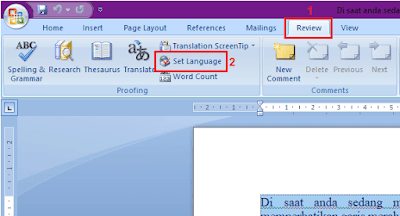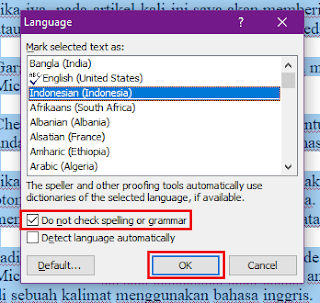Di saat anda sedang mengerjakan tugas di Microsoft word, apakah anda memperhatikan garis merah atau hijau bergelombang kecil di bawah tulisan yang anda ketikan?
Jika iya, pada artikel kali ini saya akan memberikan cara menghilangkan garis merah atau hijau di Microsoft word dan menjelasan sedikit tentang garis tersebut.
Garis merah muncul ketika anda mengaktifkan mode Check spelling as you type pada Microsoft word.
Check spelling as you type sendiri berguna untuk memeriksa setiap ejaan kata yang anda ketikan di Microsoft word tergantung bahasa apa yang anda pilih.
Jika bahasa, bahasa inggris yang anda gunakan dalam pengetikan, maka secara otomatis garis merah tidak akan pernah ada. Terkecuali, jika anda salah dalam mengetikan kata. Misalnya kurang satu huruf atau lebih dalam pengetikan.
Jadi, sebenarnya dengan mengaktifkan mode Check spelling as you type pada Microsoft word ini bisa membantu anda ketika anda salah ketik (typo) dalam pengetikan kata di sebuah kalimat menggunakan bahasa inggris.
Sedangkan untuk garis gelombang hijau yang muncul ketika anda mengetik di Microsoft word, sebenarnya berguna untuk mengecek grammar atau tata bahasa dari kalimat yang anda ketikan. Jadi, dengan mengaktifkan mode ini anda dapat mengetahui kesalahan tata bahasa dari kalimat yang anda ketikan.
Itulah sedikit penjelasan tentang garis merah atau hijau di microsoft word. Jika anda ingin mencoba menghilangkan garis bergelombang merah atau hijau dalam pengetikan menggunakan bahasa indonesia, anda dapat ikuti langkah-langkahnya sebagai berikut.
Disini saya menggunakan Microsoft word 2007, untuk Microsoft word yang lain anda dapat menyesuaikan.
Pertama silahkan anda buka file Microsoft word yang ingin anda hilangkan garis merah atau hijaunya. Setelah itu klik Office Button di pojok kiri atas, lalu kemudian klik Word Options.
Setelah terbuka jendela Word Options, pada sub-menu pilih Proofing, lalu kemudian silahkan anda hilangkan tanda ceklis pada Check spelling as you type untuk menghilangkan garis merah dan Mark grammar errors as you type untuk menghilangkan garis warna hijau, setelah itu klik OK.
Selain menggunakan cara di atas untuk menghilangkan garis merah atau hijau di Microsoft word, anda juga dapat melakukannya dengan cara di bawah ini.
Yang pertama, silahkan anda block kalimat yang ingin anda hilangkan garisnya, atau anda juga dapat menggunakan Ctrl + A pada papan keyboard untuk nge-block semua kalimat.
Setelah itu pada menu bar pilih Review, lalu kemudian pilih Set language.
Setelah terbuka jendela language, silahkan anda hilangkan tanda ceklis pada Do not check spelling or grammar untuk menghilangkan garis merah sekaligus garis hijau di Microsoft word, setelah itu klik OK.
Selesai, demikianlah cara menghilangkan garis merah atau hijau di Microsoft word, semoga bermanfaat.
Garis merah muncul ketika anda mengaktifkan mode Check spelling as you type pada Microsoft word.
Check spelling as you type sendiri berguna untuk memeriksa setiap ejaan kata yang anda ketikan di Microsoft word tergantung bahasa apa yang anda pilih.
Jika bahasa, bahasa inggris yang anda gunakan dalam pengetikan, maka secara otomatis garis merah tidak akan pernah ada. Terkecuali, jika anda salah dalam mengetikan kata. Misalnya kurang satu huruf atau lebih dalam pengetikan.
Jadi, sebenarnya dengan mengaktifkan mode Check spelling as you type pada Microsoft word ini bisa membantu anda ketika anda salah ketik (typo) dalam pengetikan kata di sebuah kalimat menggunakan bahasa inggris.
Sedangkan untuk garis gelombang hijau yang muncul ketika anda mengetik di Microsoft word, sebenarnya berguna untuk mengecek grammar atau tata bahasa dari kalimat yang anda ketikan. Jadi, dengan mengaktifkan mode ini anda dapat mengetahui kesalahan tata bahasa dari kalimat yang anda ketikan.
Itulah sedikit penjelasan tentang garis merah atau hijau di microsoft word. Jika anda ingin mencoba menghilangkan garis bergelombang merah atau hijau dalam pengetikan menggunakan bahasa indonesia, anda dapat ikuti langkah-langkahnya sebagai berikut.
Disini saya menggunakan Microsoft word 2007, untuk Microsoft word yang lain anda dapat menyesuaikan.
Pertama silahkan anda buka file Microsoft word yang ingin anda hilangkan garis merah atau hijaunya. Setelah itu klik Office Button di pojok kiri atas, lalu kemudian klik Word Options.
Selain menggunakan cara di atas untuk menghilangkan garis merah atau hijau di Microsoft word, anda juga dapat melakukannya dengan cara di bawah ini.
Yang pertama, silahkan anda block kalimat yang ingin anda hilangkan garisnya, atau anda juga dapat menggunakan Ctrl + A pada papan keyboard untuk nge-block semua kalimat.
Setelah itu pada menu bar pilih Review, lalu kemudian pilih Set language.
Setelah terbuka jendela language, silahkan anda hilangkan tanda ceklis pada Do not check spelling or grammar untuk menghilangkan garis merah sekaligus garis hijau di Microsoft word, setelah itu klik OK.
Selesai, demikianlah cara menghilangkan garis merah atau hijau di Microsoft word, semoga bermanfaat.